会員専用ページについて
記載事項
会員専用ページにログインすることで、注文履歴などの各種機能をご利用頂けます。
詳しくは、下記の項目をご参照ください。
会員メニュー
gooID連係について
-
gooID登録情報の変更
こちらよりgooIDの登録情報を変更できます。
ご注文について
-
注文履歴を見る
過去一年間のご注文状況を確認することができます。
※ご注文ステータスの確認は、2008年2月10日以降のご注文からご確認いただけます。
ご購入商品の関連情報
-
オプション/消耗品・説明書
過去2年間にご購入頂きました商品の消耗品、オプション品、マニュアル類 (現在、IOデータ、EPSON社製品に対応)を検索・閲覧頂けます。
会員情報について
-
会員情報の確認・変更
登録情報(お客様情報、お届け先住所)を変更することができます。 -
メールアドレスの変更
「変更希望のID(メールアドレス)」をご記入の上、ご申請ください。当店オペレーターが内容を確認後、変更処理をさせて頂きます。
※変更完了までは若干のお時間を頂きますので予めご了承下さい。
※SMSまたは電話による認証が追加で必要になります。上記認証についてのご不明点はこちらよりお問い合わせをお願いします。
会員ログインの方法について
gooIDをご利用中の方は「gooIDログイン」をクリック、 OCNオンラインショップ会員IDをご利用中の方はID(メールアドレス)、パスワードを入力し「ログイン」をクリックします。
※OCNオンラインショップでログイン後、gooIDへの移行をお願いします。詳細はこちら
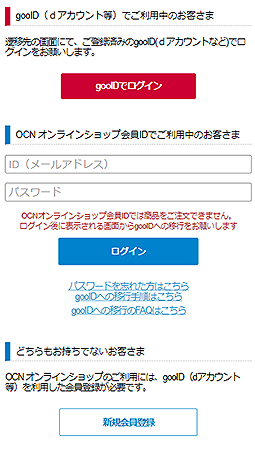
会員の皆様には、今後も様々なサービスを提供してまいりますので、ぜひともご登録下さい。
▲ページの先頭に戻る
ご注文履歴の確認について
会員専用ページでは過去のご注文履歴を確認する事ができます。
左側メニュー「注文履歴を見る」より注文履歴一覧画面(下画面)に移動します。
※X-DAYの注文履歴は、会員ページの履歴には反映されません。

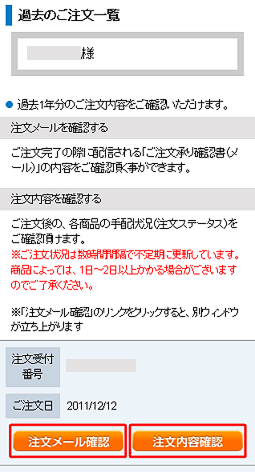
注文メールの確認
注文メール確認の「確認する」をクリックすると該当の注文受付番号の「ご注文承り確認書」を確認する事ができます。
注文内容の確認
注文内容確認の「確認する」をクリックすると該当の注文受付番号の詳細画面(下画面)に移動します。こちらの画面ではご注文頂いた商品の手配状況を確認する事ができます。
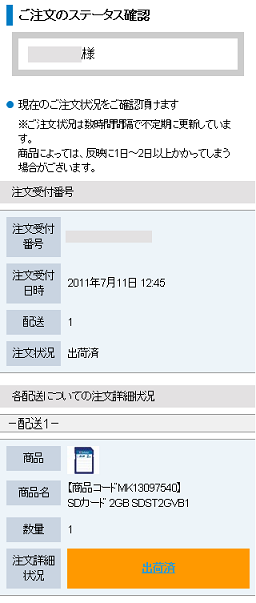
「商品手配中」のステータスになっている商品につきましては、上画面赤枠の「商品手配中」をクリックして納期の詳細画面に移動することができます。
また、「出荷済」のステータスになっている商品につきましては、 赤枠の「出荷済」をクリック して出荷の詳細画面(下画面)に移動することができます。
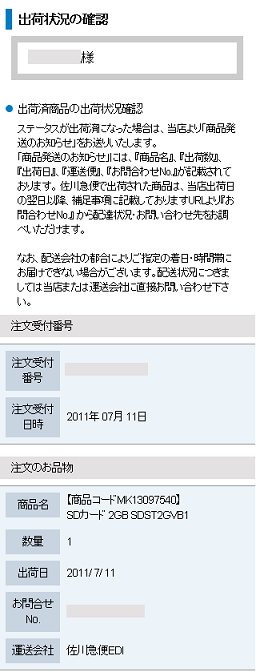
こちらのページでは「出荷日」や「運送会社」、「お問合わせNo.」を確認する事ができます。
また、佐川急便で出荷された商品は、当店出荷日の翌日以降、 より「お問合わせNo.」から配達状況・お問い合わせ先をお調べ頂けます。
⇒佐川急便 「お荷物問い合わせサービス」へ(別ブラウザが立ち上がります)
※運送会社都合によりご指定の着日・時間帯にお届けできない場合がございます。配送状況につきましては当店または運送会社に直接お問い合わせ下さい。
会員情報の変更について
gooIDアカウントを変更したい方
こちらをご確認ください。
OCNオンラインショップ会員情報を変更したい方
左側メニュー「会員情報の確認・変更」より会員情報を変更できます。下画面にて、変更する箇所をご記入下さい。
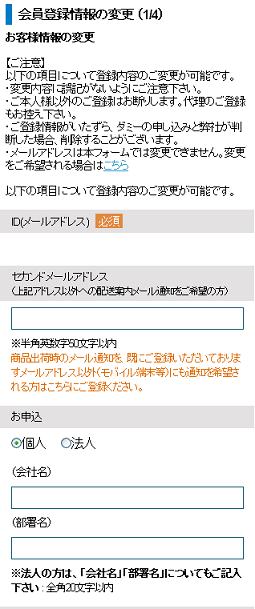
会員情報の変更が完了しますと、下画面に移動します。これで会員情報の変更は完了です。
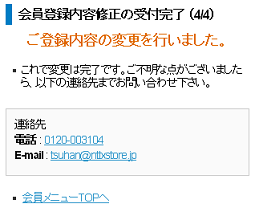
メールアドレスの変更について
gooIDアカウントを変更したい方
会員情報の変更についてはこちらをご確認ください
OCNオンラインショップの連絡先メールアドレスを変更したい方
メニュー「メールアドレスの変更」にてメールアドレスを変更することができます。
Step 1:変更希望のメールアドレスを入力ください。

Step 2:確認後、「確定する」クリックください。
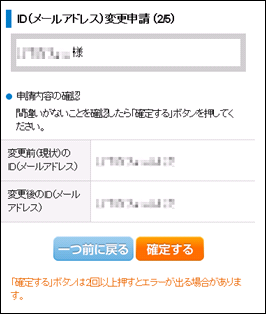
Step 3:変更後のメールアドレスに [OCN オンラインショップ]メールアドレス(ログインID)変更内容確定用URL通知のお知らせ という件名のメールが届きますので、メール内のメールアドレス変更確定用URL(SSL対応)をクリックください。
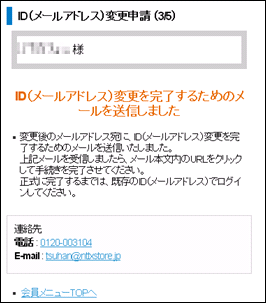
Step 4:確認後、「確定する」クリックください。
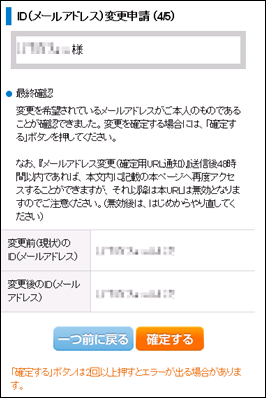
Step 5:メールアドレスの変更が完了すると、「完了画面」が表示されます。また、変更後のメールアドレスに [OCN オンラインショップ]メールアドレス(ログインID)設定変更完了のお知らせ という件名のメールが届きます。



